在我们使用电脑的过程中,有时候需要暂时离开,但又不希望他人偷窥我们的电脑内容。这时候,锁定屏幕功能就非常有用了。本文将介绍如何轻松掌握电脑锁定屏幕的操作方法。
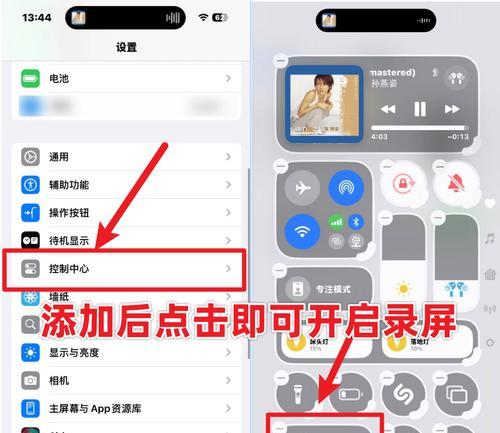
一、了解电脑锁定屏幕的作用和意义
通过电脑锁定屏幕,可以有效保护个人隐私和电脑信息的安全,防止他人恶意操作或窥探。同时,锁定屏幕也是一种节能措施,可以在暂时离开电脑时减少能耗。
二、使用快捷键进行电脑锁定屏幕
使用快捷键是最便捷的锁定屏幕方式之一。只需按下"Win+L"组合键,即可立即将电脑屏幕锁定。

三、通过开始菜单进行电脑锁定屏幕
另一种简单的锁定屏幕方法是通过开始菜单进行操作。点击开始菜单,找到并点击“锁定”选项,即可将屏幕锁定。
四、使用桌面上的锁定屏幕快捷方式
如果你经常需要锁定屏幕,可以在桌面上创建一个锁定屏幕的快捷方式。右键点击桌面空白处,选择“新建”-“快捷方式”,输入命令“rundll32.exeuser32.dll,LockWorkStation”,点击下一步并为快捷方式取个名字,点击完成。
五、使用屏幕保护程序锁定屏幕
你也可以设置屏幕保护程序,在设定的一段时间后自动锁定屏幕。在控制面板中找到“外观与个性化”-“屏幕保护程序”,选择一个合适的屏保,设置好等待时间,并勾选“在恢复时要求输入密码”。
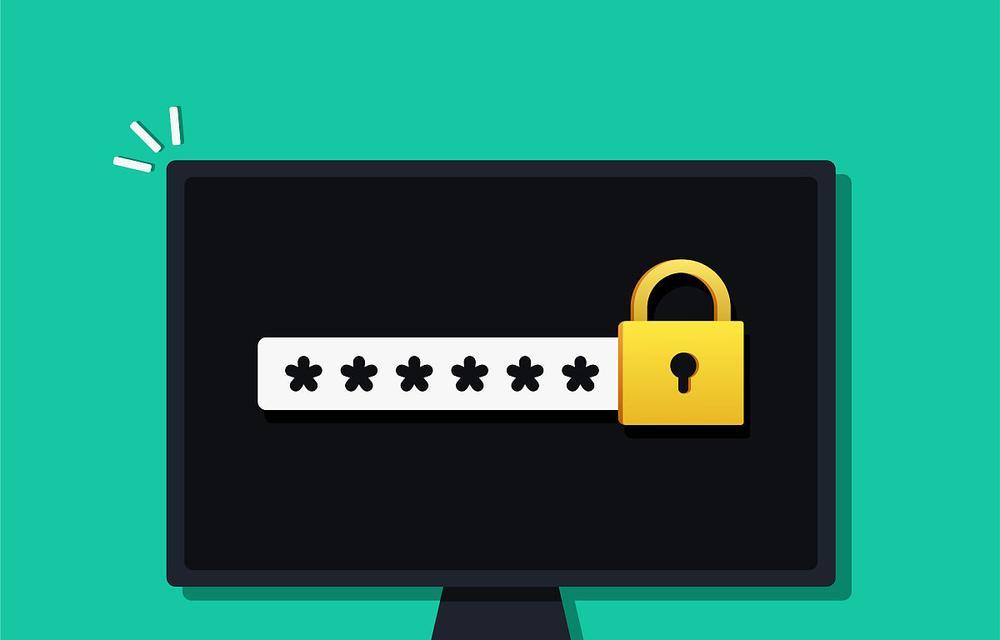
六、自定义锁定屏幕的背景图片
你还可以自定义锁定屏幕的背景图片。找到控制面板中的“个性化”选项,点击“锁定屏幕”设置,选择“浏览”并找到你喜欢的图片,设置为锁定屏幕的背景。
七、设置锁定屏幕后的显示状态
你可以设置锁定屏幕后的显示状态,比如是否显示通知、日历等。在控制面板中找到“个性化”-“锁定屏幕”-“锁定屏幕设置”,根据自己的喜好进行选择。
八、了解锁定屏幕与休眠、睡眠模式的区别
锁定屏幕与休眠、睡眠模式是不同的。锁定屏幕只是将屏幕锁住,保护隐私和节能,而休眠和睡眠模式则是将整个电脑系统进入低功耗状态。
九、使用动态密码进行屏幕解锁
有些电脑支持使用动态密码进行解锁,可以提高安全性。你可以在设置中找到“账户”-“登录选项”-“动态密码”,根据提示进行设置。
十、解决锁定屏幕后无法正常登录的问题
有时候锁定屏幕后可能会出现无法正常登录的情况,可以尝试按下“Ctrl+Alt+Delete”组合键,然后选择“切换用户”,重新登录。
十一、了解WindowsHello技术进行屏幕解锁
WindowsHello技术可以通过面部识别、指纹识别等方式进行屏幕解锁,提供更加便捷和安全的登录方式。
十二、解决锁定屏幕后忘记密码的问题
如果不幸忘记了锁定屏幕的密码,可以通过登录时的“忘记密码”选项进行密码重置,前提是你已经设置了相应的账户恢复方式。
十三、注意保护锁定屏幕密码的安全
为了保护锁定屏幕密码的安全,建议设置一个强密码,并定期更改密码。避免使用简单、容易猜到的密码,确保个人信息和电脑安全。
十四、常见问题及解决方法
在使用电脑锁定屏幕功能时,可能会遇到一些常见问题,比如锁定后屏幕没有反应、无法正常解锁等,可以参考相关的问题解决方法进行排查和处理。
十五、
通过本文的介绍,我们可以看到电脑锁定屏幕操作并不复杂,只需掌握几个简单的方法即可实现。通过合理使用锁定屏幕功能,我们可以更好地保护个人隐私和电脑安全。希望本文对你有所帮助!


